Маркировка по цвету
Маркировка по цвету
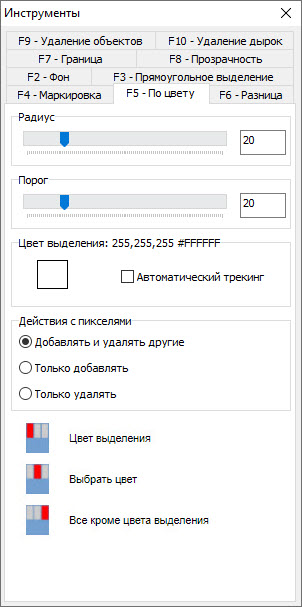
Иногда требуется удалить или, наоборот, оставить область с определённым цветом. Переместите курсор на эту область и нажмите среднюю кнопку мыши. Так Вы выберите цвет. Далее, всё зависит от выбранного Действия с пикселями. Всего возможны три варианта действий: Добавлять и удалять другие, Только добавлять и Только удалять.
Добавлять и удалять другие
Пиксели Объекта будут добавлены в Результат если они соответствуют цвету выделения. Если они этому цвету нем соответствуют, то они будут удалены.
Только добавлять
Пиксели Объекта будут добавлены в Результат если они соответствуют цвету выделения. Не соответствующие этому цвету пиксели будут оставлены как есть (те, что были - останутся, те, что не были - не добавятся).
Только удалять
Пиксели Объекта будут удалены из Результата если они не соответствуют цвету выделения.
Если Вы хотите чтобы выбранные операции были проведены над пикселями с выбранным цветом, нажмите левую кнопку мыши. Если хотите, чтобы выбранные операции были проведены над всеми пикселями кроме выбранного цвета, то нажмите правую кнопку.
Для того, чтобы расширить диапазон цветов, увеличьте значение параметра Порог. Чтобы применить эту операцию к большему количеству пикселей за раз увеличьте Радиус.
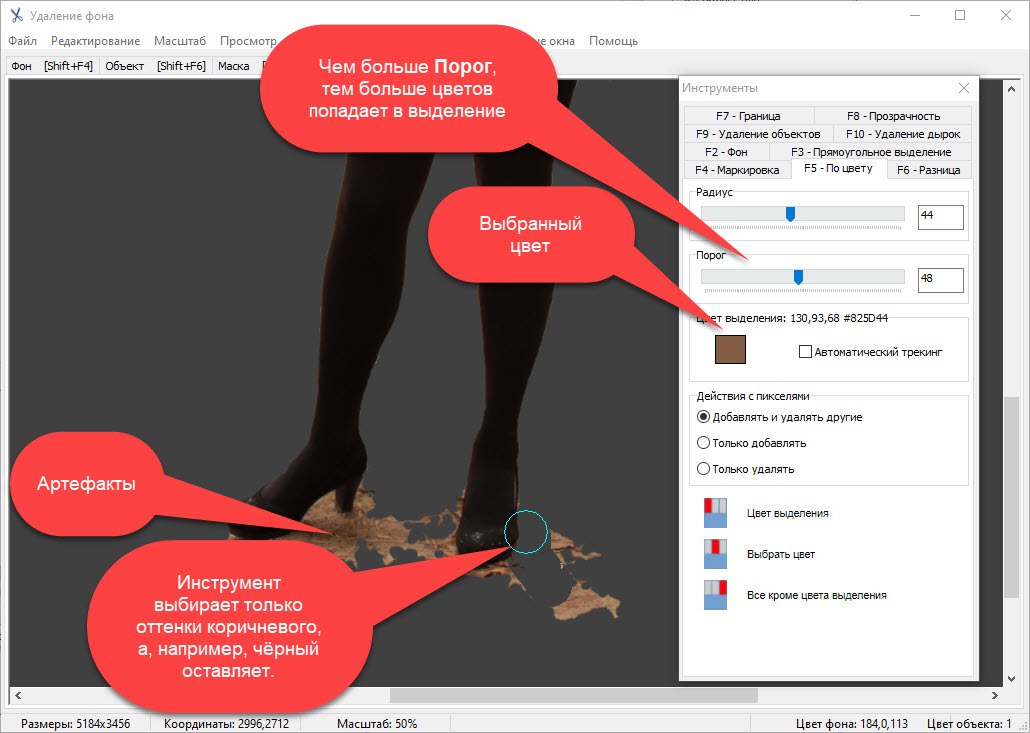
Если стоит галочка у элемента Автоматический трекинг, то при каждом перемещении курсора цвет будет меняться на цвет объекта прямо под курсором.
Created with the Personal Edition of HelpNDoc: Produce online help for Qt applications